ARW dosyaları, Sony kameralar tarafından yakalanıp kullanılan bir fotoğraf biçimidir. Bu tür bir biçim, yüksek kaliteli görüntüler üretmek için mükemmeldir ve tatmin edici bir görüntüleme deneyimine yol açar. Ancak, dosya biçimi daha büyük bir dosya boyutu içerir ve uyumluluk sorunlarıyla karşılaşabilir, bu da onu günlük kullanım için daha az ideal hale getirir. Görev ne olursa olsun dosyalarınızla ilgilenmek istiyorsanız, bir ARW dosyasını daha popüler bir görüntü biçimine dönüştürmek en iyisidir.
Neyse ki, bu gönderi kullanabileceğiniz en iyi çözüme sahip. Dosyanızı sorunsuz bir şekilde açmak istiyorsanız, yapmanız gereken en iyi şey onu PNG gibi daha esnek bir görüntü biçimine dönüştürmektir. Dosyalarınızı dönüştürmek istiyorsanız, bu gönderiyi okumak doğru seçimdir. Bu makale, ARW'nizi PNG'ye başarılı bir şekilde dönüştürmek için izleyebileceğiniz çeşitli yöntemler sağlayacaktır. Ayrıca, ARW dosyalarınızı neden dönüştürmeniz gerektiğine dair çeşitli nedenleri de öğreneceksiniz. Yani, dönüştürme hakkında daha fazla bilgi edinmek istiyorsanız ARW'den PNG'ye, bu yazıdaki tüm bilgileri görün.
Bölüm 1. ARW'yi PNG'ye Dönüştürmenin Nedenleri
ARW'nizi PNG formatına dönüştürmeniz gereken çeşitli nedenler vardır. Burada okuyun ve ARW dosyalarınızı neden dönüştürmeniz gerektiği hakkında daha fazla bilgi edinin.
Daha Geniş Uyumluluk
ARW, Sony kameralar için tasarlanmış bir ham formattır. Bu dosya diğer görüntü görüntüleme yazılımları tarafından desteklenmez. Bu nedenle, görüntülerinizi çeşitli platformlarda açmak istiyorsanız, ARW'nizi PNG'ye çevirmek en iyi seçimdir çünkü neredeyse tüm platformlar PNG'yi destekler.
Kayıpsız Sıkıştırma
PNG formatı kayıpsız bir sıkıştırma algoritmasına sahiptir. Bu, görüntüyü ne kadar sıkıştırırsanız sıkıştırın, kalitesini koruyabileceğiniz ve fotoğrafı memnuniyetle görüntüleyebileceğiniz anlamına gelir.
Kolay Paylaşım İçin
Daha önce de tartıştığımız gibi, ARW o kadar popüler değil ve diğer platformlar tarafından desteklenmiyor. En iyi fotoğraflarınızı başkalarıyla paylaşmak istiyorsanız, önce onları PNG'ye dönüştürmeniz önerilir. Bununla, görüntülerinizi sorunsuz bir şekilde paylaşabilirsiniz.
Şeffaflık Desteği
Şeffaflık söz konusu olduğunda, PNG kullanabileceğiniz en iyi formattır. Üst üste bindirme ve grafik tasarım için mükemmel ve pratiktir. Görüntünüzü geliştirmek istiyorsanız, ARW'yi PNG'ye dönüştürün.
Şimdi, ARW'nizi PNG formatına dönüştürmenin neden önemli olduğuna dair bir fikir verdiniz. ARW dosyalarınızı dönüştürme yöntemleriyle ilgileniyorsanız, bu yazının önceki bölümlerini okumalısınız.
Bölüm 2. ARW'yi PNG'ye Dönüştürmenin En Kolay Yolu
ARW'yi PNG'ye en basit yöntemi kullanarak dönüştürmek isteyen bir acemi misiniz? En iyisi şu yöntemi kullanmaktır: AVAide Görüntü Dönüştürücü. Bu dönüştürücü, dosyalarınızı sorunsuz ve hızlı bir şekilde dönüştürmek istiyorsanız faydalıdır. Hatta kolay bir dönüştürme işlemi için size basit bir düzen bile verebilir. Ayrıca, araç işlemden sonra görüntü kalitesini koruyabilir, böylece dönüştürülen dosyanızın keyfini çıkarabilirsiniz. Buradaki iyi kısım, AVAide Image Converter'ın toplu dönüştürme özelliğini desteklemesidir. Bu özellik sayesinde, tek bir işlemde ikiden fazla ARW dosyasını dönüştürebilirsiniz. Son olarak, erişilebilirlik söz konusu olduğunda, araç sizi hayal kırıklığına uğratmayacaktır. Bu aracı hemen hemen her tarayıcıda açabilir ve bu da onu daha kullanışlı hale getirir. Bu nedenle, ARW'nizi PNG biçimine dönüştürmeye başlamak istiyorsanız, bu ARW'den PNG'ye dönüştürücüyü kullanarak aşağıdaki adımları izleyin.
Aşama 1Erişim AVAide Görüntü Dönüştürücü tarayıcınızda ve devam edin Çıktı Formatını Seçin seçeneği. Ardından, PNG dosyanızı istediğiniz çıktı biçimine dönüştürün.
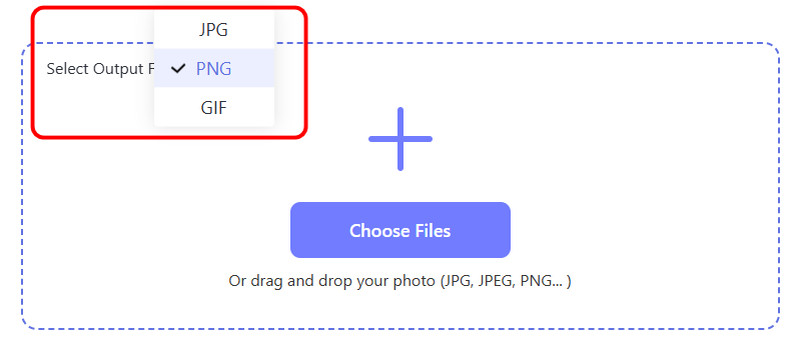
Adım 2Daha sonra, şu tuşa basın: + veya Dosyaları Seç ARW dosyalarını cihazınızdan yüklemek için düğmeye basın. Araç toplu dönüştürmeyi desteklediğinden, istediğiniz kadar ARW dosyası yükleyebilirsiniz.
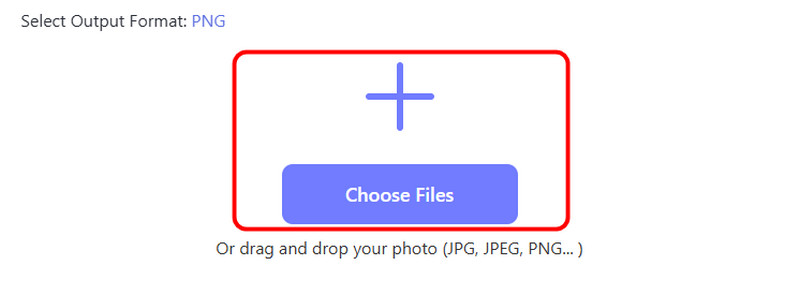
Dosyaları yükledikten sonra dönüştürücünün dosyaları otomatik olarak PNG'ye dönüştürdüğünü göreceksiniz.
Aşama 3ARW'den PNG'ye dönüştürme işleminden sonra, Hepsini indir düğmesine tıklayın. İşlem tamamlandığında, dönüştürülen tüm fotoğrafları cihazınızdan görüntülemeye başlayabilirsiniz.
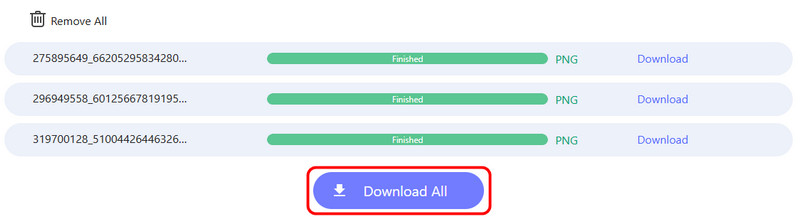
Bölüm 3. Photoshop kullanarak ARW'yi PNG'ye nasıl dönüştürebilirsiniz
İndirmek için bir ARW'den PNG'ye dönüştürücü istiyorsanız, şunu kullanın: Photoshop. Bu çevrimdışı resim düzenleme yazılımı ARW dosyalarınızı PNG formatında kaydedebilir. Ayrıca, pürüzsüz ve daha iyi bir görüntüleme deneyimi için tatmin edici bir resim kalitesine sahip olmanızı sağlayabilir. Ayrıca, yazılım size hızlı bir kaydetme süreci bile sağlayabilir. Dahası, Photoshop çeşitli resim düzenleme özellikleri sunabilir. Şunları yapabilirsiniz Photoshop'ta fotoğraf arka planını değiştir, kırpın, resim rengini ayarlayın, bulanıklaştırın, metin ekleyin ve daha fazlasını yapın. Buradaki tek dezavantaj, yazılımın 100% ücretsiz olmamasıdır. 7 günlük ücretsiz deneme süresinden sonra, sürekli kullanmak için abonelik planını edinmeniz gerekir. ARW'yi PNG'ye nasıl dönüştüreceğinizi öğrenmek için aşağıdaki adımlara bakın.
Aşama 1Kurulumdan sonra Adobe Photoshop cihazınızda başlatın ve devam edin Dosya > Açık seçeneği. Dosya klasörünüz görüntülendiğinde, dönüştürmek istediğiniz ARW dosyasını tarayın ve açın.
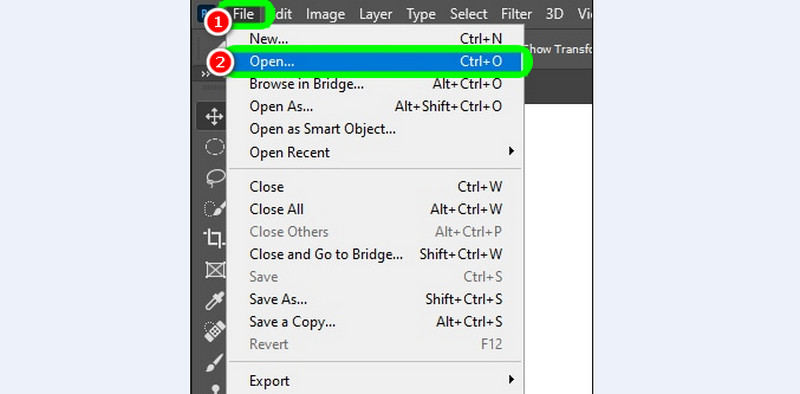
Adım 2Daha sonra, şuraya geçin: Dosya > İhracat > Farklı Dışa Aktar seçeneğini seçin. Daha sonra bilgisayar ekranınızda başka bir pencere açılacaktır.
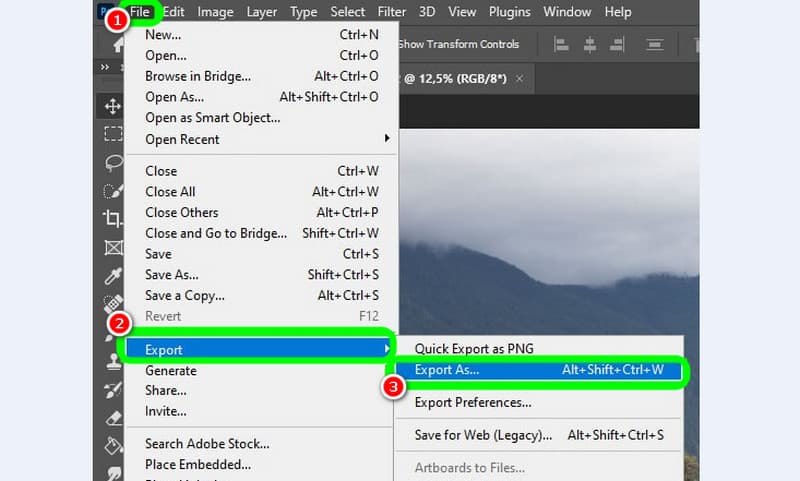
Aşama 3Ne zaman Farklı dışa aktar pencere açılır, şuraya git Biçim bölümü seçin ve PNG biçim. Ardından, İhracat Aşağıdaki butona tıklayarak bazı değişiklikleri uygulayabilirsiniz.
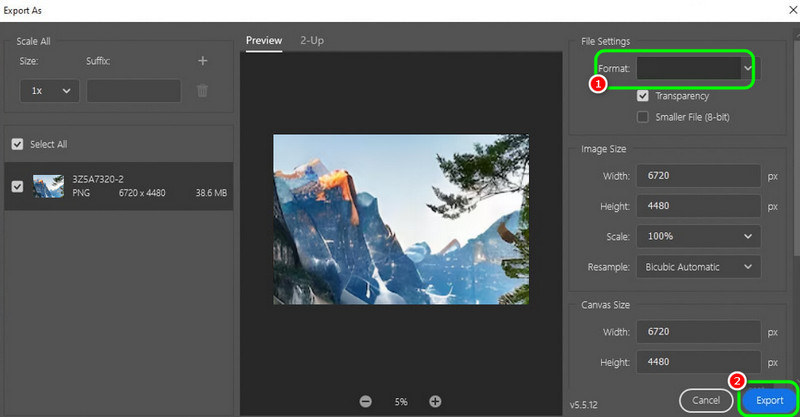
İşiniz bittiğinde, şuraya gidin: Dosya > Farklı kaydet Dönüştürülen görüntüyü bilgisayarınıza kaydetme seçeneği.
Bölüm 4. Sony Imaging Edge ile ARW'yi PNG'ye dönüştürün
Sony Görüntüleme Kenarı bilgisayarınızda erişebileceğiniz en iyi resim düzenleme yazılım programlarından biridir. Ne yazık ki, bu ARW dosyalarınızı PNG'ye dönüştürmek için doğru yazılım değildir. Sony Imaging Edge yalnızca iki çıktı biçimini destekleyebilir: JPG ve TIFF. Bu nedenle, ARW'nizi PNG'ye dönüştürmek istiyorsanız, başka bir resim dönüştürücü kullanmak en iyisi olacaktır.
Bölüm 5. Convertio'yu kullanarak ARW'yi PNG'ye çevrimiçi dönüştürün
Ücretsiz bir ARW'den PNG'ye dönüştürücü mü arıyorsunuz? Bu durumda, şunu kullanmanızı öneririz: Dönüştürme. Medya dosyalarının kodlarını dönüştürmek için mükemmel olan çevrimiçi tabanlı bir görüntü dönüştürücüsüdür. Hatta size hızlı ve sorunsuz bir süreç sunabilir ve bu da onu en iyi çevrimiçi dönüştürücülerden biri yapar. Ek olarak, Conversion toplu dönüştürme özelliğini de destekleyebilir. Bununla birlikte, çeşitli dosyalarla uğraşırken daha fazla zaman kazanabilirsiniz. Ayrıca JPG'den PNG'ye, PNG'den JPG'ye gibi birden fazla dosyayı dönüştürebilir. RW2'den JPG'ye, JPG'den TIFF'e, vb. Buradaki tek sorun, daha iyi performans göstermesi için bir internet bağlantısına ihtiyaç duymasıdır. Bu çevrimiçi dönüştürücüyü kullanarak ARW'nizi PNG'ye dönüştürmeye başlamak için aşağıda sağladığımız adımları izleyin.
Aşama 1Tarayıcınıza gidin ve erişin DönüştürmeArdından, Dosyaları Seç Kodunu dönüştürmek istediğiniz ARW dosyasını eklemek için düğmeye basın.
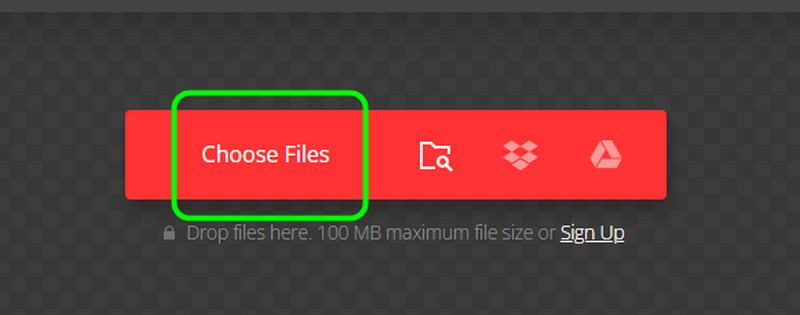
Adım 2Bundan sonra, şuraya gidin: yıkılmak düğmesini seçin ve PNG Resim bölümünden biçimlendirin. Ardından, Dönüştürmek ARW'yi PNG formatına dönüştürmeye başlamak için.
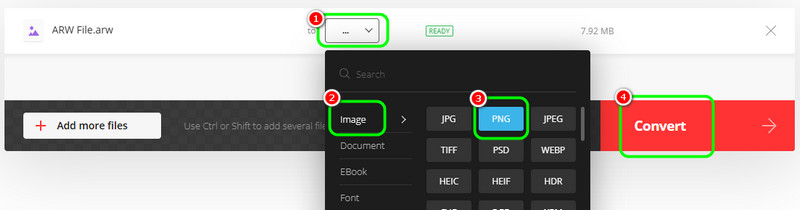
Aşama 3Son işlem için tıklayın İndirmek Dönüştürülen görüntüyü cihazınıza kaydetmek için düğmeye basın.
Nasıl yapılacağını öğrenmek için ARW'yi PNG'ye dönüştür formatını, bu yazıdan tüm detayları öğrenebilirsiniz. ARW ve diğer medya dosyalarınızı hem çevrimiçi hem de çevrimdışı olarak dönüştürme yöntemlerini öğreneceksiniz. Ayrıca, dosyalarınızı dönüştürmenin en kolay yöntemini istiyorsanız, AVAide Görüntü Dönüştürücü kullanılacak en iyi araçtır. Size basit ve hızlı bir dönüştürme süreci sunabilir ve bu da onu kullanıcılar için en ideal dönüştürücülerden biri yapar.

Fotoğrafınızı herhangi bir görüntü formatından popüler JPG, PNG veya GIF'e kalite kaybı olmadan kolayca dönüştürebilirsiniz.
ŞİMDİ DENE



